wps云文档下载
2025年06月23日
要下载WPS云文档,首先登录WPS账号并进入“云文档”界面。找到您要下载的文件,点击文件右上角的“三个点”图标,选择“下载”选项。文件将自动保存到您的设备中。若下载失败,请检查网络连接或尝试重新登录WPS账号进行下载。
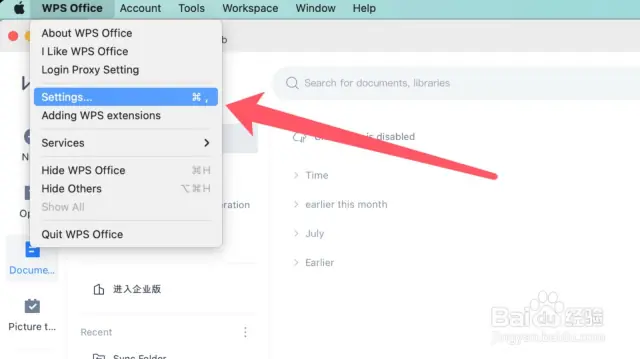
如何下载WPS云文档
在WPS电脑版上下载云文档
- 登录WPS账号:首先,打开WPS Office客户端并登录您的WPS账号。确保您已经使用相同的账号上传了需要下载的云文档。登录后,您将看到“云文档”选项,在这个部分您可以访问和下载存储在WPS云端的所有文档。
- 选择云文档:在“云文档”页面中,您可以通过文件名、文件夹结构等方式快速查找您需要下载的文档。您也可以使用搜索框来查找文件,特别是在云文档数量较多时。
- 下载文档:找到需要下载的文档后,右键点击该文档,选择“下载”选项。下载的文件将自动保存到您的本地设备中,您可以随时查看和编辑该文件。如果需要下载多个文件,可以选择批量下载,按需选择多个文件进行下载。
在WPS手机版上下载云文档
- 登录WPS账号:首先,确保您已经在手机或平板上安装了WPS Office应用并登录您的WPS账号。在登录后,您将能够访问您云端存储的所有文档。
- 访问云文档:打开WPS Office应用,点击底部的“云文档”按钮,进入云文档页面。在此页面,您会看到您上传的所有文档,您可以通过文件夹结构或搜索框查找目标文件。
- 下载文件:点击您要下载的文件,进入文件详情页面后,点击右上角的“下载”按钮。下载后的文件将保存在手机本地,您可以随时打开和编辑。如果文件较大,确保您的手机连接到稳定的网络环境,避免下载中断。
如何通过浏览器下载WPS云文档
- 访问WPS云官网:在您的浏览器中打开WPS官网(https://www.wps.cn/),并登录您的WPS账号。登录成功后,点击页面上的“云文档”部分,进入云文档管理页面。
- 选择文档进行下载:在云文档管理页面,您将看到所有上传至WPS云端的文件。通过文件夹结构、文档名或标签,找到您要下载的文件。点击文件名称以打开文件详情。
- 下载文件:在文件详情页,您将看到下载按钮。点击“下载”按钮,文件会自动开始下载并保存到您电脑的默认下载文件夹。通过浏览器下载的文件可以在本地设备上打开并进行编辑。
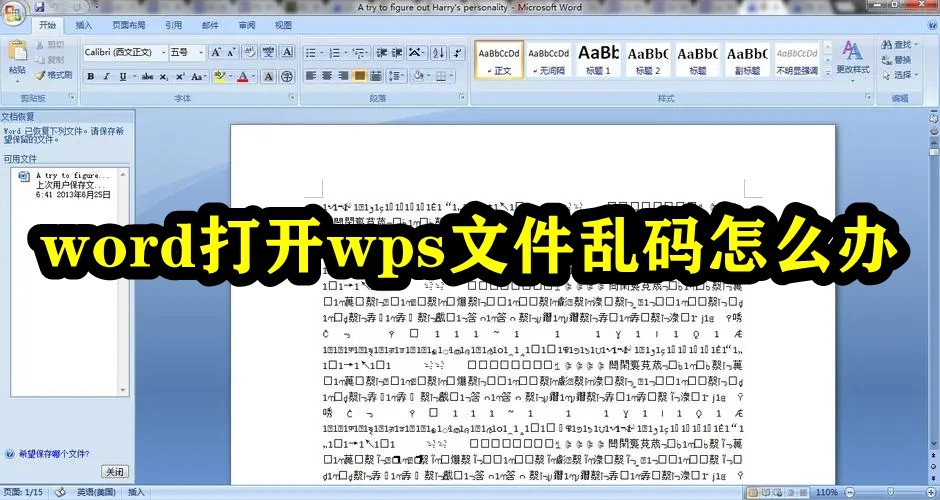
WPS云文档的存储与管理
如何在WPS云端管理下载的文档
- 访问WPS云文档:在登录WPS账号后,您可以通过WPS客户端、WPS手机版或浏览器访问WPS云文档管理页面。所有存储在WPS云端的文档都会显示在“云文档”区域,您可以通过云文档页面对文档进行管理、下载或编辑。
- 上传与下载文档:通过WPS云端,您可以轻松上传和下载文件。上传文档时,只需点击“上传”按钮选择文件,选择目标文件夹即可。下载文件时,点击文档右侧的“下载”按钮,文件将被保存在本地设备中。
- 文档分享与权限设置:WPS云文档支持文件的分享功能。您可以通过生成共享链接或邀请他人协作来分享文件。在分享时,您可以设置权限,指定他人是否可以编辑或仅查看文件,确保文档的安全性和隐私。
文件分类与标签管理
- 创建文件夹:在WPS云端,您可以通过创建文件夹来组织文档。点击“新建文件夹”按钮,为不同类型的文档(如工作文档、项目文件、个人文件等)创建不同的文件夹。文件夹可以帮助您将相关文档整理在一起,便于查找和管理。
- 添加和管理标签:WPS云文档支持标签功能,您可以为每个文件添加多个标签,以便更精确地组织文档。比如,您可以为工作报告添加“重要”、“待审核”等标签,方便后续查找和筛选。标签功能可以帮助您在文档数量较多时更加高效地管理文件。
- 智能分类:WPS云文档通过智能分类技术,自动根据文件的内容、格式和使用频率将文档分类。系统会推荐最适合的分类方式,减少手动整理文档的时间和工作量。
如何管理和同步不同设备中的文档
- 云端同步功能:WPS云文档的一个重要优势是支持云端和本地设备的同步。无论您在电脑、手机还是平板上使用WPS Office,只要登录相同的WPS账号,所有文档都会自动同步。您可以在不同设备间无缝访问和编辑文件,确保所有设备中的文件始终保持最新状态。
- 手动同步操作:如果您想要手动同步文档,可以在WPS Office客户端或手机版上点击“同步”按钮,强制将本地文件与云端进行同步。这对于需要确保某些文件即时更新的用户来说是非常有用的功能。
- 跨设备查看和编辑:通过WPS云文档,您不仅能在任何设备上查看文档,还能直接在设备间进行编辑。您可以在办公室的电脑上编辑文档,在外出时通过手机继续编辑,所有更改会实时同步到云端,确保每个设备上的文档内容一致。
WPS云文档的安全性保障
WPS云文档的加密机制
- 传输加密:WPS云文档在上传和下载过程中采用了SSL/TLS加密协议,确保文件在传输过程中的安全。这意味着,文件在通过互联网传输时,数据会经过加密处理,从而防止被未授权的第三方窃取或篡改。
- 存储加密:为了进一步确保文件的安全,WPS云端对所有存储在云中的文件进行加密。即使有人能够访问云端存储,没有密钥的情况下也无法读取文件内容。WPS采用的加密算法符合行业标准,保障用户文档的隐私性。
- 加密算法与数据隔离:WPS云服务使用了强加密算法,并将用户数据进行隔离存储,确保不同用户的数据无法相互访问。这种隔离式存储增强了数据的安全性,避免了可能的安全漏洞或外部攻击。
如何保护下载的云文档
- 本地存储加密:当您将WPS云文档下载到本地设备时,建议您使用加密软件加密本地文件,以防设备丢失或被盗时,文档信息遭到泄露。您可以通过系统自带的加密工具或第三方加密软件对文件进行加密。
- 设置文件访问权限:WPS云文档允许您为文档设置访问权限,控制哪些人员可以查看或编辑下载的文档。在文件共享时,您可以设置文件的“只读”权限或“编辑”权限,确保文档的内容不被未经授权的人修改。
- 定期修改密码与启用双重认证:为保护WPS账号的安全,定期更改您的账号密码,并启用双重认证功能。双重认证提供了额外的安全保护,即使密码泄露,其他人也无法轻易访问您的云文档。
WPS云文档的备份与恢复功能
- 自动备份功能:WPS云文档提供自动备份功能,文档在上传至云端后会自动进行备份。无论是文件的创建、修改还是删除,WPS云服务都会保留历史记录。这样,您可以随时回溯文档内容,防止数据丢失。
- 版本控制与历史记录:WPS云文档具有版本控制功能,可以帮助用户查看和恢复历史版本。当文件内容发生修改时,系统会自动生成新版本,用户可以随时回溯到任意一个历史版本。无论是误操作还是文件内容损坏,版本控制功能都能有效帮助恢复文件。
- 数据恢复:如果您的文件由于某种原因丢失,WPS云文档提供数据恢复功能。通过访问历史版本或使用云备份,您可以轻松恢复丢失的文档。WPS还支持文件的垃圾箱恢复,删除的文件会暂时保存在垃圾箱中,您可以在一定时间内恢复文件。
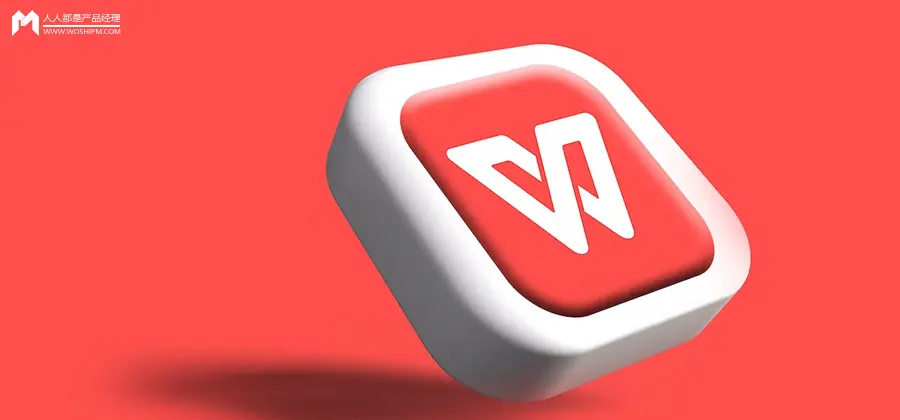
WPS云文档下载的跨平台使用
跨设备同步下载的文档
- 云端自动同步:WPS云文档支持云端自动同步功能。只要您在一个设备上下载并修改了文档,系统会自动将这些更改同步到所有使用相同WPS账号登录的设备。无论您是在PC、Mac、手机还是平板上操作,所有更改都会实时更新,确保文档在各个设备上的内容一致。
- 手动同步操作:如果您希望强制同步文件,可以在WPS Office应用中点击“同步”按钮,手动将本地文件与云端文档同步。手动同步功能适用于需要即时更新的文件,确保您的所有设备都拥有最新的文档版本。
- 云文档离线功能:如果您在没有网络的环境中,需要继续编辑文档,WPS支持离线功能。您可以在设备上下载文档后,无网络时仍然能够查看和编辑文件,待设备重新连接网络后,所有更改会自动同步到云端。
在PC和移动设备间共享云文档
- 通过WPS账号共享文件:您可以通过WPS账号在多个设备间共享云文档。首先,确保您在PC和移动设备上登录相同的WPS账号。通过“云文档”功能,您可以轻松访问在任意设备上存储的文档,随时查看、编辑或下载文件。
- 文件共享功能:WPS云文档提供了便捷的文件共享选项。您可以选择将文件共享给其他用户或设备,只需生成共享链接或邀请他人协作。通过设置不同的权限(如“只读”或“编辑”),您可以控制访问共享文件的人员,并确保文件的安全性。
- 实时协作与修改:通过WPS云文档,您可以在PC与移动设备之间实现实时协作。团队成员可以同时在同一个文档上工作,所有修改都会实时同步,避免版本冲突。这种协作方式极大提高了团队工作效率,特别是在多人编辑的情况下。
如何实现云文档的无缝访问与编辑
- 跨平台访问:WPS云文档支持多平台访问,无论您是在PC端、Mac端、Android设备或iOS设备上,只要登录相同的WPS账号,您都可以无缝访问并编辑云端存储的文档。通过云端同步功能,您在一个平台上的所有修改都会立即反映到其他平台,确保文档的最新状态始终可用。
- 自动保存与同步:在WPS云文档中,所有文档都会自动保存至云端,并实时同步。即使您切换设备,WPS会保持文档的最新状态,无需手动保存或上传文件。这确保了无论您在哪个设备上访问文档,都可以在最新的版本上工作。
- 编辑与查看一致性:无论您在PC上进行复杂的表格操作,还是在手机上快速查看文档,WPS云文档都会保证文档的格式和内容一致。WPS Office的无缝编辑体验让您可以轻松在任何设备间切换,并继续无中断地工作。
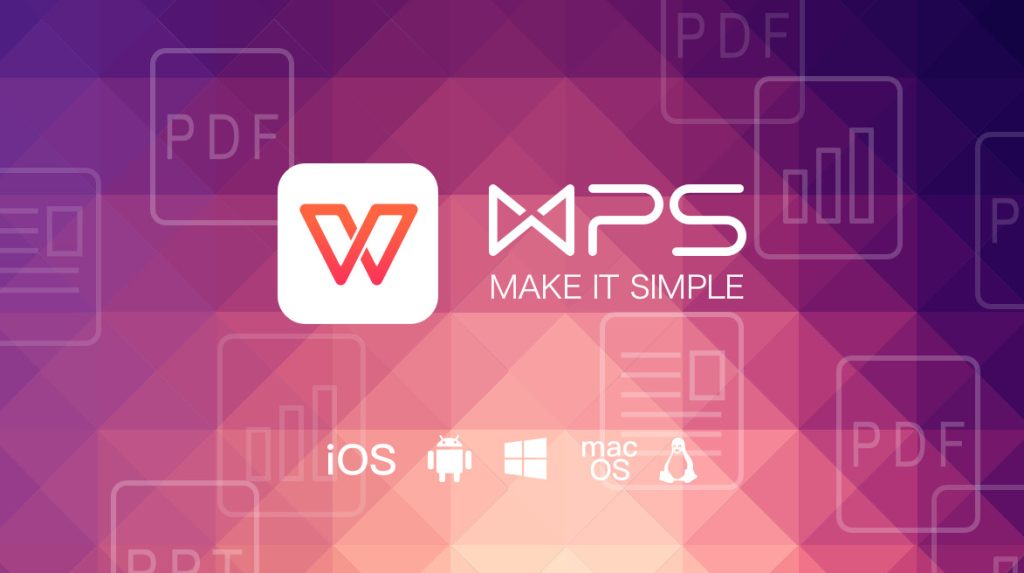
如何下载WPS云文档?
在WPS云文档中,打开需要下载的文件,点击右上角的“下载”按钮,文件将保存到本地设备。
为什么WPS云文档下载失败?
下载失败可能是由于网络问题或文件权限设置,建议检查网络连接并确认文件可访问。
WPS云文档支持哪些格式的下载?
WPS云文档支持将文件下载为WPS格式、PDF格式等,您可以根据需要选择保存的文件类型。
如何批量下载WPS云文档?
在WPS云文档中,选择多个文件,点击“批量下载”按钮即可一次性下载所有选中的文件。
WPS云文档下载后如何查看?
下载的WPS云文档可以通过本地文件管理器或WPS Office打开,进行编辑或查看。
上一篇: wps演示下载
最新文章
WPS会员的费用根据订阅计划不同,个人版每年约89元人民币,提...
在WPS中,打开WPS应用后,点击右上角的“设置”按钮,进入设置...
访问WPS官方网站,进入下载页面,选择“下载中文版”并点击下载...
是的,WPS可以在笔记本电脑上使用,支持Windows和Mac操作系统...
要下载 WPS 字体库,请访问 WPS 官网 www.wps.cn,进入“资源...
WPS 办公软件本身是安全的,如果用户从官网 www.wps.cn 或官...

